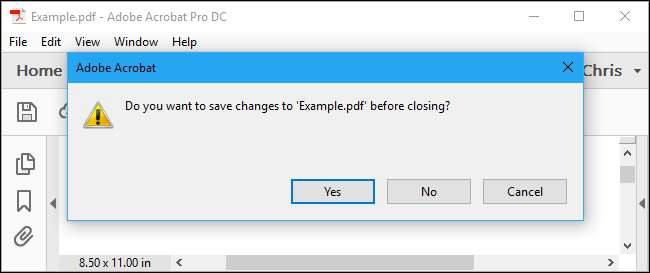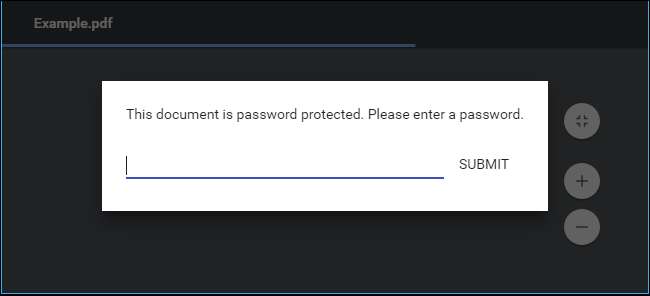
Alcuni PDF lo sono crittografato con una password , che dovrai inserire ogni volta che desideri visualizzare il documento. Puoi rimuovere la password per risparmiare qualche inconveniente se conservi il PDF in un luogo sicuro.
Tratteremo due modi per farlo qui: un comodo trucco che funziona in tutti i sistemi operativi con le applicazioni che hai già e il metodo ufficiale che richiede Adobe Acrobat. Entrambi i metodi presuppongono che tu conosca la password del file PDF crittografato. Sfortunatamente, non esiste un modo semplice per rimuovere una password se non la conosci.
A Convenient Trick: Print to PDF
RELAZIONATO: Come stampare in PDF su qualsiasi computer, smartphone o tablet
Può sembrare un po 'sciocco, ma puoi rimuovere facilmente e comodamente la password da un file PDF aprendolo e stampandolo in un nuovo PDF . Il tuo sistema creerà una copia duplicata del PDF e quella copia duplicata non avrà una password.
Questo trucco funzionerà solo se il PDF non ha limitazioni di stampa. Tuttavia, molti file PDF sono solo protetti da password per fornire crittografia e può essere stampato normalmente dopo aver fornito la password.
Puoi farlo in diversi modi. Se utilizzi Chrome su Windows, macOS, Linux o Chrome OS, puoi farlo direttamente dal tuo browser. Innanzitutto, apri il documento PDF e fornisci la password richiesta. Fare clic sul pulsante "Stampa" sulla barra degli strumenti PDF durante la visualizzazione del documento protetto da password.
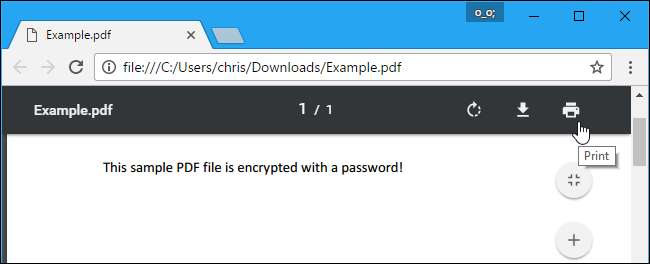
Fare clic sul pulsante "Modifica" sotto Destinazione e selezionare "Salva come PDF". Fai clic sul pulsante "Salva" e ti verrà chiesto di fornire un nome e una posizione per il tuo nuovo PDF. Il tuo nuovo PDF conterrà lo stesso contenuto del PDF originale, ma non sarà protetto da password.
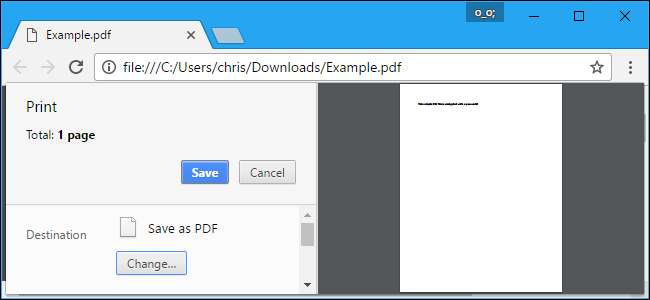
Questo metodo funzionerà in Chrome su qualsiasi sistema operativo, ma puoi eseguire lo stesso trucco con altre applicazioni e stampanti PDF. Per esempio, Windows 10 include una stampante PDF , il che significa che puoi farlo in Microsoft Edge o qualsiasi altro visualizzatore di PDF su Windows.
Ad esempio, apri un documento PDF protetto in Microsoft Edge e fornisci la password per visualizzarlo. Fare clic sul pulsante "Stampa" sulla barra degli strumenti del visualizzatore PDF dopo averlo fatto.
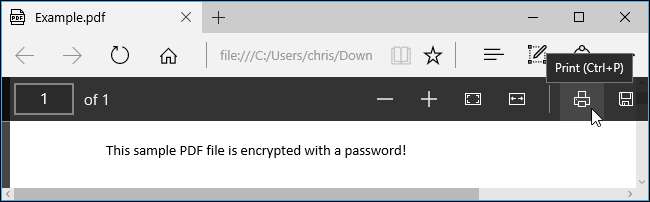
Selezionare la stampante "Microsoft Print to PDF" e fare clic su "Stampa". Ti verrà chiesto di scegliere un nome e una posizione per il tuo nuovo file PDF.
Puoi eseguire questo trucco in qualsiasi visualizzatore di PDF su Windows 10. Seleziona la stampante "Microsoft Print to PDF". Nelle versioni precedenti di Windows, dovrai installare una stampante PDF di terze parti prima di poter eseguire questo trucco (o semplicemente utilizzare Chrome).
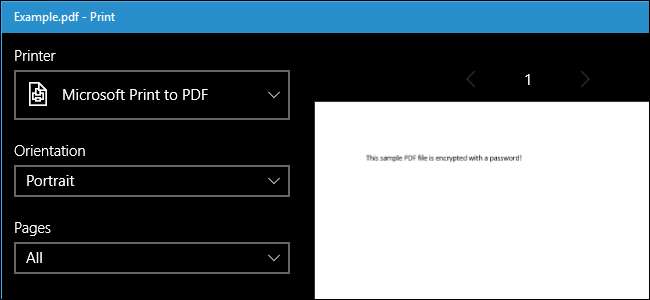
Questo metodo funziona anche in altri sistemi operativi. Ad esempio, su un Mac, puoi farlo con Anteprima o qualsiasi altro visualizzatore di PDF e la funzione di stampa PDF incorporata.
Innanzitutto, apri il documento protetto in Anteprima e fornisci la password richiesta. Fare clic su File> Stampa per aprire la finestra di dialogo di stampa.
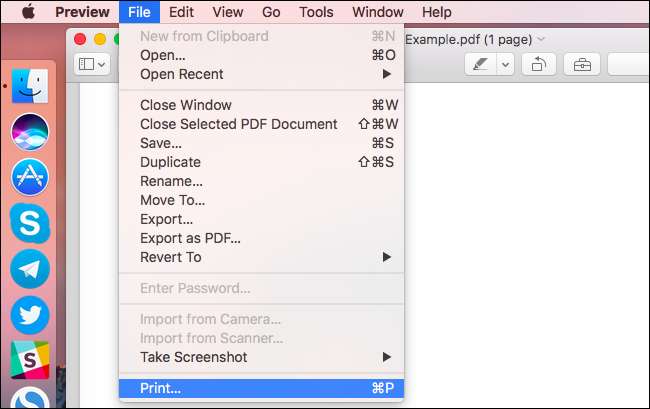
Fare clic sul pulsante del menu "PDF" nella parte inferiore della finestra di dialogo di stampa e selezionare "Salva come PDF". Immettere un nome file e una posizione per il nuovo file PDF quando richiesto. Il nuovo file PDF avrà lo stesso contenuto dell'originale, ma nessuna password.
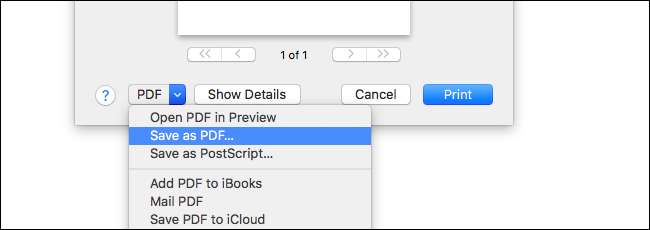
Nota : A causa del processo di stampa, il PDF risultante non avrà testo selezionabile. se è necessario copiare del testo dal PDF, è necessario riaprire il PDF originale protetto da password e copiare il testo da lì. È inoltre possibile utilizzare il software di riconoscimento ottico dei caratteri (OCR) sul PDF non protetto.
Il metodo ufficiale: usa Adobe Acrobat Pro
Puoi anche farlo in modo ufficiale con Adobe Acrobat Pro , un'applicazione a pagamento. Questo è un programma diverso da quello gratuito Adobe Acrobat Reader Visualizzatore PDF che la maggior parte delle persone ha. Adobe offre una settimana di prova gratuita di Acrobat Pro . Adobe Acrobat Pro funzionerà anche se il PDF ha limitazioni di stampa e non può essere stampato in altre applicazioni utilizzando il trucco di cui sopra.
Apri il file PDF in Adobe Acrobat Pro e fornisci la sua password per visualizzarlo. Fare clic sull'icona del lucchetto sul lato sinistro della finestra e fare clic su "Dettagli autorizzazione". Puoi anche fare clic su File> Proprietà e fare clic sulla scheda "Protezione".
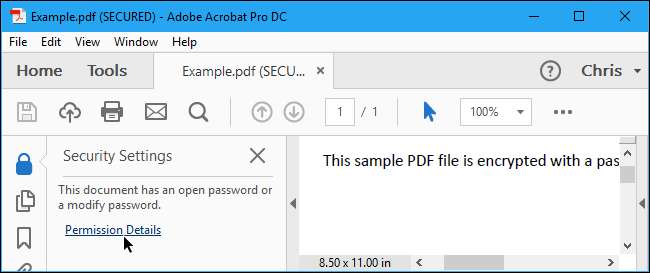
Fare clic sulla casella "Metodo di protezione", selezionare "Nessuna protezione" e fare clic su "OK" per rimuovere la password.
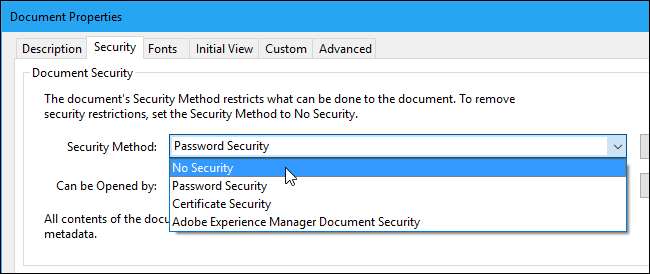
Fare clic su File> Salva per salvare le modifiche. Puoi anche chiudere semplicemente la finestra di Adobe Acrobat Pro DC e ti verrà chiesto di salvare le modifiche. Una volta che hai, la password verrà rimossa dal file PDF originale.